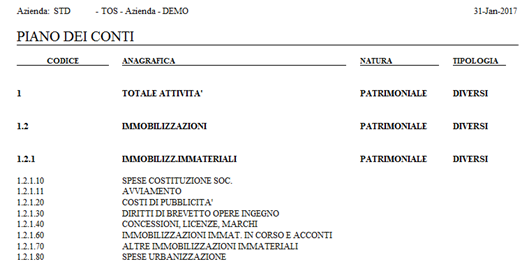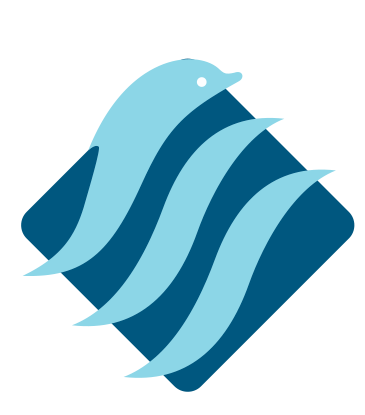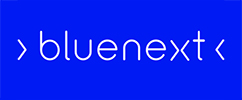PIANO DEI CONTI
Questo modulo consente la gestione anagrafica e l’esplorazione grafica del Piano dei Conti, attorno al quale ruota la Contabilità Generale [COGE], ed in parte anche quella Analitica.
Il Piano dei Conti è uno degli archivi principali di Stratega™ ed è quindi importante impostare correttamente tutti conti che verranno di seguito utilizzati nelle transazioni.
Il Piano dei Conti è organizzato come una struttura gerarchica con un massimo di sei livelli. Ogni livello è separato dal successivo con un punto.
Ad esempio un codice potrebbe essere 1.3.2.10.2. Per creare un MASTRO (o capoconto) è sufficiente spuntare il check [Conto con funzione di raggruppamento].
La gestione della suddivisione dei conti è molto semplice da impostare ed è sufficiente indicare, per ogni conto, a quale natura, sezione e tipologia appartiene.
BROWSE
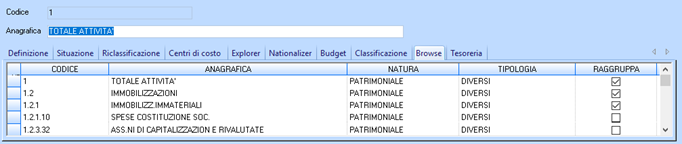
In questa Tab sono presentati in forma di tabella i risultati dell’ultima ricerca eseguita con alcuni dei campi ritenuti più importanti del Piano dei Conti.
Cliccando su una riga si attiva in modo completo il conto selezionato che potrà poi essere esaminato e/o modificato nelle altre Tab.
Definizione
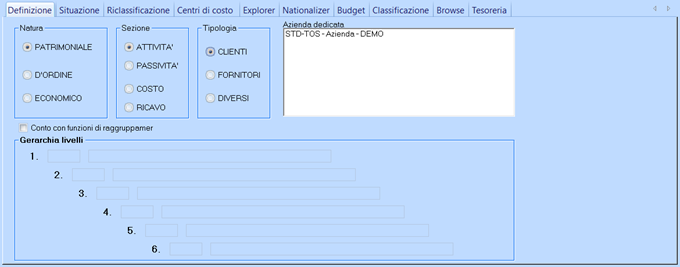
Nel modulo Piano dei Conti la Tab [Definizione] contiene le informazioni di base.
Le Option [Natura] (Patrimoniale, D’Ordine o Economico), [Sezione] (Attività, Passività, Costo, Ricavo) sono chiaramente comprensibili.
Anche la [Tipologia] (Clienti, Fornitori, Diversi) dovrebbe essere chiara con solo un’avvertenza: nel caso di Clienti si avrà di fatto un aggancio alla Tabella Anagrafica Clienti; idem per quanto riguarda i Fornitori.
Molto importante la parte relativa all’azienda dedicata: in automatico un conto è valido per tutte le aziende dell’installazione. Se si desidera che compaia solo per alcune aziende bisogna selezionarle (vedi esempio sotto).
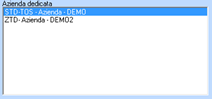
Come già detto, se attivo [Conto con Funzioni di raggruppamento] il conto diventa un “MASTRO” e non sarà possibile inputarlo in nessun programma.
Situazione
La Tab [Situazione] permette di avere la Situazione del Conto.
La Tab è composta a sua volta da 2 SottoTab: [Dettaglio Contabile Esercizio Corrente] e [Dettaglio Finanziario].
Una prima tabella è comune alle due SottoTab e presenta i saldi del conto nei vari esercizi contabili.
Dettaglio Contabile Esercizio Corrente
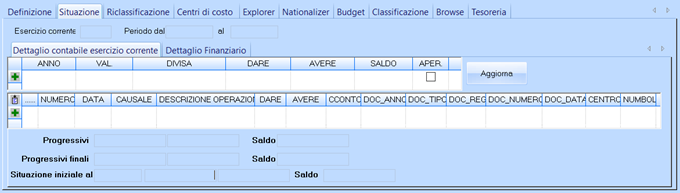
Si tenga presente che la situazione contabile è relativa all’esercizio corrente; se si desiderano i dettagli di altri esercizi si deve procedere prima a cambiare l’anno di esercizio nel MENU OPZIONI.
Attraverso il Button [Aggiorna] si può effettuare un aggiornamento della situazione, senza dover uscire e rientrare nel modulo.
Dettaglio Finanziario

Il Dettaglio Finanziario riguarda le scadenze, che in quanto tali non si riferiscono ad un singolo esercizio contabile ma all’intera storia del conto. Vengono visualizzate solo le scadenze aperte.
Il Button [Aggiorna] permette di aggiornare la situazione del conto (senza la necessità di uscire e rientrare dalla scheda conto).
Riclassificazione
Stratega™ permette di avere quante riclassificazioni si desiderano; La Tab [Riclassificazione] è dedicata a preparare le regole per effettuare le riclassificazioni che si desiderano.
In questa sezione può essere associato, per ogni conto del piano dei conti, il codice di riclassificazione. Il campo [Tipo Calcolo] è variabile e sarà a carico dell’operatore la scelta della tipologia di dato da esporre (Es: saldo dare, saldo avere). Se viene spuntato il check [Negativo], sarà visualizzato l’importo con il segno meno davanti.

CODICE: è il codice del conto riclassificato: si tenga presente che il primo gruppo di caratteri identifica il codice della riclassificazione;
ANAGRAFICA: è la descrizione del conto nella tabella riclassificata;
TIPO CALCOLO: è la “formula” di come utilizzare il conto nel piano dei conti riclassificato; qui sotto c’è l’elenco di tutti i tipi di calcolo previsti;
NEGATIVO: se attivo, il valore verrà gestito con il segno – (meno) davanti;
N.B. Pur potendo inserire e modificare la riclassificazione del conto da questa scheda, è molto più pratico, se si deve inserire o modificare in modo massivo un piano dei conti riclassificato, utilizzare il modulo [Riclassificazione] che si trova in [Amministrazione->Bilanci]. Questa scheda è quindi molto utile per l’esame, ma solo in casi particolari, è utile per l’inserimento e la modifica.
Centri di Costo
Questa Tab di fatto è parte della Contabilità Analitica [COA].

Contiene l’elenco dei Centri ammessi per questo conto. È collegata alla Tabella dei [Centri di Costo].
Se nulla viene elencato significa che su quel conto sono validi tutti i centri.
Il flag [Centro di Costo Obbligatorio] fa sì che in fase di imputazione di quel conto diventi obbligatorio indicare il Centro (di Costo o di Ricavo).
Per attivare le stesse funzionalità su Ciclo Attivo e Ciclo Passivo si deve anche attivare il flag [Filtra Centri Di Costo In Zoom Centri Controllo Righe Doc. Ciclo Attivo/Passivo] sul Tab [AMMINISTRAZIONE1] del Setup.
Azione Svolta: visualizza la proprietà del centro
NESSUNA AZIONE;
RACCOLTA (è un centro che raggruppa più centri);
ESPLOSIONE (è un centro di costo di ultimo livello; ovvero non raggruppa altri centri)
Accetta Imputazioni: indica che quel centro di costo può essere inputato e non è un Centro di raggruppamento valido per analisi successive
Budget
La Tab del Piano dei Conti [Budget] permette di associare, per ogni conto, un budget indicativo per ogni mese dell’anno.
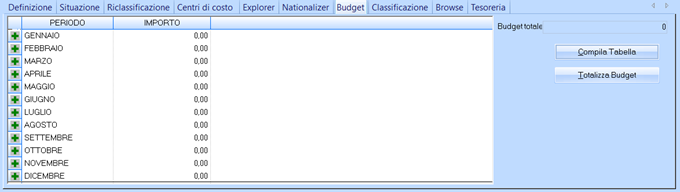
I periodi devono essere definiti nella Tabella [Descrizioni Utente] BILBUD_PERIODO.
Con il Button [Compila Tabella] viene caricata l’intera struttura predisposta nella tabella utente senza dover inserire tutte le righe/periodo.
Il Button [Totalizza Budget] funziona sui conti di raggruppamenti (mastri) per generare il budget ricavato dai suoi conti. È possibile gestire anche dei budget particolari come quello con periodi uniformi di 4 settimane (nel caso si crea anche “Tredicesimo Mese” e “Saldo Dicembre”.
Altre Tab, Stampe
Explorer
Un quadro completo del piano dei conti è facilmente verificabile nella Tab [Explorer] premendo il Button [Aggiorna].

Permette di “esplorare” l’intero Piano dei conti nella sua struttura ad albero.
Si attiva cliccando su [Aggiorna] e poi si possono “aprire” i rami facendo doppio click sulle righe visualizzate; se cliccando non si aprono nuovi rami significa che si è arrivati al termine di quella ramificazione: in pratica al conto vero e proprio da utilizzare.
Nationalizer

È possibile inserire le descrizioni dei mastri e dei conti anche in altre lingue in modo di poter successivamente effettuare delle stampe in altre lingue.
Questa opzione può essere attivata, per esempio nelle stampe di Bilancio.
È collegata alla Tabella di decodifica delle [Lingue].
Classificazione
Qui si trovano alcune delle classificazioni del conto necessarie per alcune gestioni particolari come l’INTRASTAT o la ripartizione delle spese.

Tipologia: [INTRA] Collegato alla Tabella [Descrizioni Utente] ARTINTRA_TIPO; contiene normalmente 2 valori: MERCI o SERVIZI. Se il campo non viene digitato, il suo valore di default sarà pari a 0, ovvero MERCE; deve essere esplicitamente indicato se è un servizio;
Modalità Ripartizione Spese/Dazi In Prima Nota IVA: Collegato alla Tabella [Descrizioni] DAZI_DA_RIPARTIRE; contiene normalmente 3 valori: A PERCENTUALE; A QUANTITA; IMPORTO;
Valuta di Chiusura/Apertura: [S6B6 SP16] – per quei conti che vengono movimentati solo in una determinata valuta (es. conto bancario in USD) al fine di permettere la chiusura/apertura nella valuta di movimentazione. Il cambio assegnato al movimento di apertura/chiusura, viene calcolato come rapporto fra totale importi in valuta di conto e totale importo in valuta di assegnazione.
Tesoreria (DocFinance/Gold)
[TES] Questa Tab serve per l’integrazione con un software di Tesoreria (DocFinance o Gold).
Questi campi sono da inserire solamente nei conti che NON sono Clienti e Fornitore (in questi casi sono proprio disabilitati). Per questi codici si troveranno gli stessi campi all’interno delle anagrafiche Clienti o Fornitore;
Derogabilità: collegato alla Tabella U_DEROGA …
Voce: è la voce corrispondente in DocFinance del Mastro/Conto;
Esempio Stampa